答案是通过配置VSCode使用Prettier作为Vue文件的默认格式化工具,并正确设置vetur.format.defaultFormatter各项语言为prettier,同时确保项目中安装Prettier依赖并配置.prettierrc文件,可解决Vetur与Prettier的格式化冲突,实现保存时自动统一格式化。
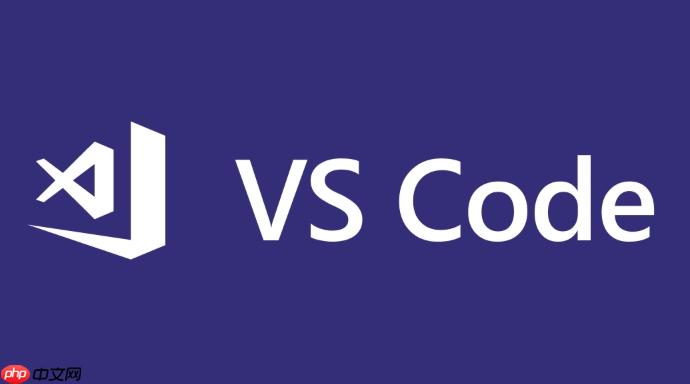
要在VSCode里搞定Vue文件的自动格式化,尤其是当Vetur时不时给你添堵的时候,其实没那么复杂,核心就是告诉VSCode,你到底想让谁来做这个“美化”工作。通常,这涉及到明确指定一个格式化器(比如Prettier),并确保它的配置是正确的,同时让VSCode知道在保存文件时自动执行。
说起来,解决VSCode中Vue文件格式化问题,特别是Vetur可能带来的那些小麻烦,我通常会从几个层面入手,这套组合拳下来,基本上能把问题搞定。
首先,最直接的办法是确保VSCode知道你希望用哪个格式化器来处理Vue文件。很多时候,Vetur自带的格式化器可能不是我们最想要的,或者它的默认配置不符合团队规范。所以,我一般会强制指定Prettier作为Vue文件的默认格式化工具。你可以在
.vscode/settings.json
{
"editor.defaultFormatter": "esbenp.prettier-vscode", // 全局或特定文件类型的默认格式化器
"editor.formatOnSave": true, // 开启保存时自动格式化
"[vue]": {
"editor.defaultFormatter": "esbenp.prettier-vscode" // 专门为Vue文件指定Prettier
},
"vetur.format.defaultFormatter.html": "prettier", // 告诉Vetur,HTML部分用Prettier
"vetur.format.defaultFormatter.css": "prettier", // CSS部分用Prettier
"vetur.format.defaultFormatter.postcss": "prettier",
"vetur.format.defaultFormatter.scss": "prettier",
"vetur.format.defaultFormatter.less": "prettier",
"vetur.format.defaultFormatter.stylus": "prettier",
"vetur.format.defaultFormatter.js": "prettier", // JS部分用Prettier
"vetur.format.defaultFormatter.ts": "prettier", // TS部分用Prettier
"vetur.format.defaultFormatter.json": "prettier",
// 甚至可以考虑禁用Vetur自带的一些格式化,让Prettier全权接管
// "vetur.format.enable": false // 如果Prettier能完全处理,可以考虑禁用Vetur的格式化功能
}这里面有几个关键点:
editor.defaultFormatter
[vue]
立即学习“前端免费学习笔记(深入)”;
其次,你需要确保你的项目里安装了Prettier相关的依赖和VSCode扩展。如果没有
esbenp.prettier-vscode
prettier
npm install --save-dev prettier # 或者 yarn add --dev prettier
然后,在项目根目录创建一个
.prettierrc
package.json
prettier
// .prettierrc
{
"singleQuote": true,
"trailingComma": "es5",
"printWidth": 100,
"tabWidth": 2,
"semi": false,
"vueIndentScriptAndStyle": true // Vue文件特有,让script和style标签内容也缩进
}最后,如果还遇到问题,我会检查VSCode的输出面板(
View -> Output
我经常听到有人抱怨Vetur和Prettier在Vue文件格式化上“打架”,导致格式化效果不尽如人意,甚至出现反复横跳的情况。这其实不难理解,Vetur作为Vue的语言支持扩展,它本身就内置了一套格式化机制,而Prettier则是一个独立的、更“专精”的代码格式化工具。当两者都想对同一个文件进行格式化时,冲突就产生了。
Vetur内部会根据文件类型(HTML、CSS、JS/TS)调用不同的格式化器,比如它可能会用
vscode-typescript
<script>
prettier-html
<template>
解决这个问题的核心思路就是“分工明确”:让Prettier全权负责格式化,而Vetur则专注于提供语言服务(语法高亮、智能提示等)。我们通过VSCode的设置来告诉Vetur,它内部的各个部分都应该调用Prettier来格式化,而不是它自己的默认选项。
像我在解决方案中提到的:
{
// ...其他设置
"vetur.format.defaultFormatter.html": "prettier",
"vetur.format.defaultFormatter.css": "prettier",
"vetur.format.defaultFormatter.js": "prettier",
"vetur.format.defaultFormatter.ts": "prettier",
// ...确保所有相关语言都指向prettier
}这些配置明确告诉Vetur,当它需要格式化HTML、CSS、JS或TS代码块时,请使用Prettier。同时,
editor.defaultFormatter
[vue].editor.defaultFormatter
.prettierrc
在Vue项目中,Prettier的配置不仅仅是让代码好看,更是团队协作效率的保障。一个好的
.prettierrc
一个典型的
.prettierrc
// .prettierrc.js 或者 .prettierrc (JSON格式)
module.exports = {
// 单引号,我个人觉得在JS和Vue模板中都更简洁
singleQuote: true,
// 对象、数组等最后一个元素后面带逗号,在版本控制中能减少冲突
trailingComma: 'es5',
// 每行代码最大长度,超过会换行,有助于代码可读性
printWidth: 100,
// tab宽度,Vue项目通常是2个空格
tabWidth: 2,
// 语句末尾不加分号,简洁主义者的选择
semi: false,
// 箭头函数只有一个参数时,不加括号,再次强调简洁
arrowParens: 'avoid',
// Vue文件特有:是否缩进<script>和<style>标签内的代码。
// 开启后,这些标签内的代码也会按照Prettier规则缩进,保持一致性。
vueIndentScriptAndStyle: true,
// 确保HTML/Vue模板中的标签,如果符合规则,也会被Prettier格式化
htmlWhitespaceSensitivity: 'css',
// JSX中的单引号,与singleQuote保持一致
jsxSingleQuote: true,
// 在Markdown文件中是否格式化嵌入的代码块
proseWrap: 'always'
};一些值得注意的点:
vueIndentScriptAndStyle: true
<script>
<style>
.vue
htmlWhitespaceSensitivity: 'css'
'css'
display
eslint-config-prettier
eslint-plugin-prettier
eslint-config-prettier
eslint-plugin-prettier
eslint --fix
// .eslintrc.js
module.exports = {
// ...
extends: [
'plugin:vue/vue3-essential',
'eslint:recommended',
'@vue/typescript/recommended',
'prettier' // 确保prettier在最后,覆盖所有冲突规则
],
plugins: [
'prettier' // 启用prettier插件
],
rules: {
'prettier/prettier': 'error', // 将prettier的格式化错误作为ESLint的错误
// ...其他ESLint规则
}
};通过这样的配置,不仅在保存时VSCode会自动格式化,你也可以通过
npm run lint -- --fix
yarn lint --fix
即使配置得再仔细,偶尔我们还是会遇到VSCode中的Vue文件格式化不工作或者行为异常的情况。这时候,我通常会像个侦探一样,一步步地排查问题。这套调试流程,经验告诉我,效率很高。
检查VSCode输出面板: 这是我首先会看的地方。打开
View -> Output
手动触发格式化: 有时候
formatOnSave
Shift + Alt + F
Shift + Option + F
editor.formatOnSave
检查默认格式化器: 右键点击Vue文件,选择“Format Document With...”,然后查看弹出的选项。这里会显示VSCode当前为Vue文件识别到的所有格式化器。确保你想要的那个(比如“Prettier - Code formatter”)被选中,并且是默认的。如果这里没有Prettier,或者你看到的是Vetur自己的格式化器,那就说明你的
settings.json
临时禁用扩展: 如果格式化行为很奇怪,或者根本不工作,我怀疑是扩展冲突。我会尝试禁用除了Vetur和Prettier之外的所有与格式化相关的扩展(比如其他语言的格式化器、代码美化工具等),然后重启VSCode,看看问题是否解决。这是一个经典的“二分法”排查思路。如果禁用了某个扩展后问题消失,那恭喜你,找到罪魁祸首了。
检查工作区与用户设置: 确保你的格式化设置是作用于当前项目的。我通常推荐将格式化相关的配置放在项目根目录的
.vscode/settings.json
Prettier配置本身的问题: 确保
.prettierrc
npx prettier --check .
npx prettier --write .
EditorConfig的影响: 如果你的项目中有
.editorconfig
.editorconfig
通过这套组合拳,我基本上能把大部分Vue文件格式化问题揪出来并解决掉。关键是耐心和系统性地排查。
以上就是如何在VSCode中自动格式化Vue文件?解决Vetur格式化问题的技巧的详细内容,更多请关注php中文网其它相关文章!

每个人都需要一台速度更快、更稳定的 PC。随着时间的推移,垃圾文件、旧注册表数据和不必要的后台进程会占用资源并降低性能。幸运的是,许多工具可以让 Windows 保持平稳运行。




Copyright 2014-2025 https://www.php.cn/ All Rights Reserved | php.cn | 湘ICP备2023035733号